Muchos de nosotros estamos acostumbrados a trabajar con cPanel en un hosting pero, en ocasiones, el hosting web que tenemos contratado se nos puede quedar corto y el paso siguiente es adquirir un servidor VPS o dedicado que cubra con nuestras nuevas necesidades.
Al usar un hosting no hemos tenido la oportunidad de interactuar con una parte de cPanel que es muy importante: el panel de administración o WHM. Por ello puede que nos hagamos preguntas tan comunes como, por ejemplo, "¿cómo puedo crear un dominio?". En esta entrada vamos a explicar brevemente los pasos a seguir para crear un dominio en un servidor con cPanel instalado.
En primer lugar indicar algo muy importante y es que cPanel se divide en dos paneles: cPanel y WHM. Con el primero podremos crear FTPs, DNS, gestionar webs, correos electrónicos y todo lo referente a un dominio. El otro panel es el WHM (panel de administrador) con el que podremos realizar todo tipo de acciones: crear o borrar dominios, asignar cuotas, añadir módulos de Apache, gestionar DNS generales, modificar valores de php.ini, etc.
Para crear un dominio, en primer lugar tenemos que acceder al WHM. Para ello accederemos a la URL:
https://ip-del-servidor:2087
donde "ip-del-servidor" es la IP de nuestro servidor dedicado o VPS.
Nos pedirá los datos de acceso, que podemos encontrarlos en el email que envía Unelink cuando se da de alta nuestro servidor.
Una vez dentro veremos a la izquieda un extenso menú. Al tener tantas opciones os aconsejamos usar el buscador situado arriba a la izquierda y así encontrar fácilmente lo que necesitamos. Por ejemplo, si necesitamos modificar un DNS podríamos poner en el buscador "dns" y, de este modo, nos aparecerán todas las opciones relacionadas.
También en la parte superior derecha de la pantalla del WHM podemos ver la versión del sistema operativo y el load average del servidor, que nos indica la carga que tiene. Sin entrar en detalles, si observamos un valor de load muy alto y constante (superior a 4.00) tendremos que hablar con nuestro administrador ya que el servidor puede estar sobrecargado.
Veamos ahora como crear un dominio. En cPanel los dominios se llaman cuentas y como el panel, por defecto, está en ingles, introduciremos en el buscador la palabra "accounts" para que nos muestre todo lo relacionado con las cuentas. En los resultados podemos ver opciones para crearlas, listarlas o suspenderlas.
Seleccionamos la opción "Create a New Account" y nos aparecerá un formulario para rellenar datos referentes al dominio que queremos crear como el nombre, usuario o contraseña. Hay valores que debemos tener en cuenta, como el usuario y la contraseña, que nos servirán para acceder tanto al cPanel como al FTP del dominio.
Una vez creado podemos entrar de diferentes modos en el cPanel del nuevo dominio. Si no somos el administrador del servidor tendremos que entrar usando la URL: https://dirección_ip:2083. Si, por el contrario, somos el administrador del servidor, y estamos dentro del WHM, podemos entrar a través de él. Para ello debemos listar las cuentas creadas. De nuevo usaremos el buscador e indicaremos "List Accounts" en el campo de búsqueda.
Nos mostrará un listado de todas las cuentas (dominios) que tenemos dados de alta en el sistema.
Para entrar al cPanel de cada cuenta, tan solo debemos de hacer clic sobre el logotipo "CP" (columna "cPanel") que tenemos en la línea correspondiente a la cuenta. De este modo entraremos en el cPanel del domino sin necesidad de hacer login.
Con estos sencillos pasos podemos crear un dominio en nuestro cPanel.
¡Esperamos que esta pequeña guía os sea útil!

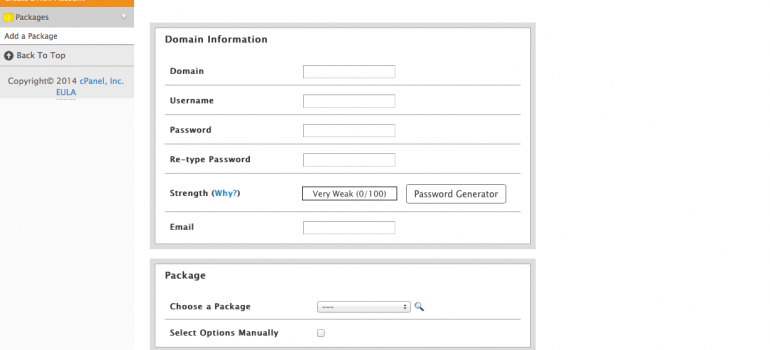
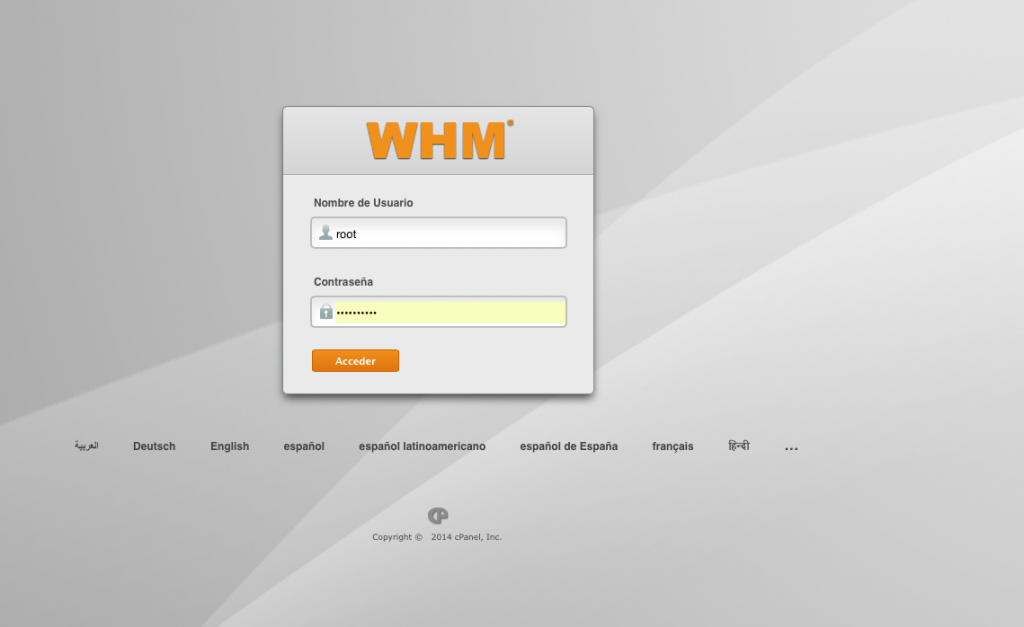
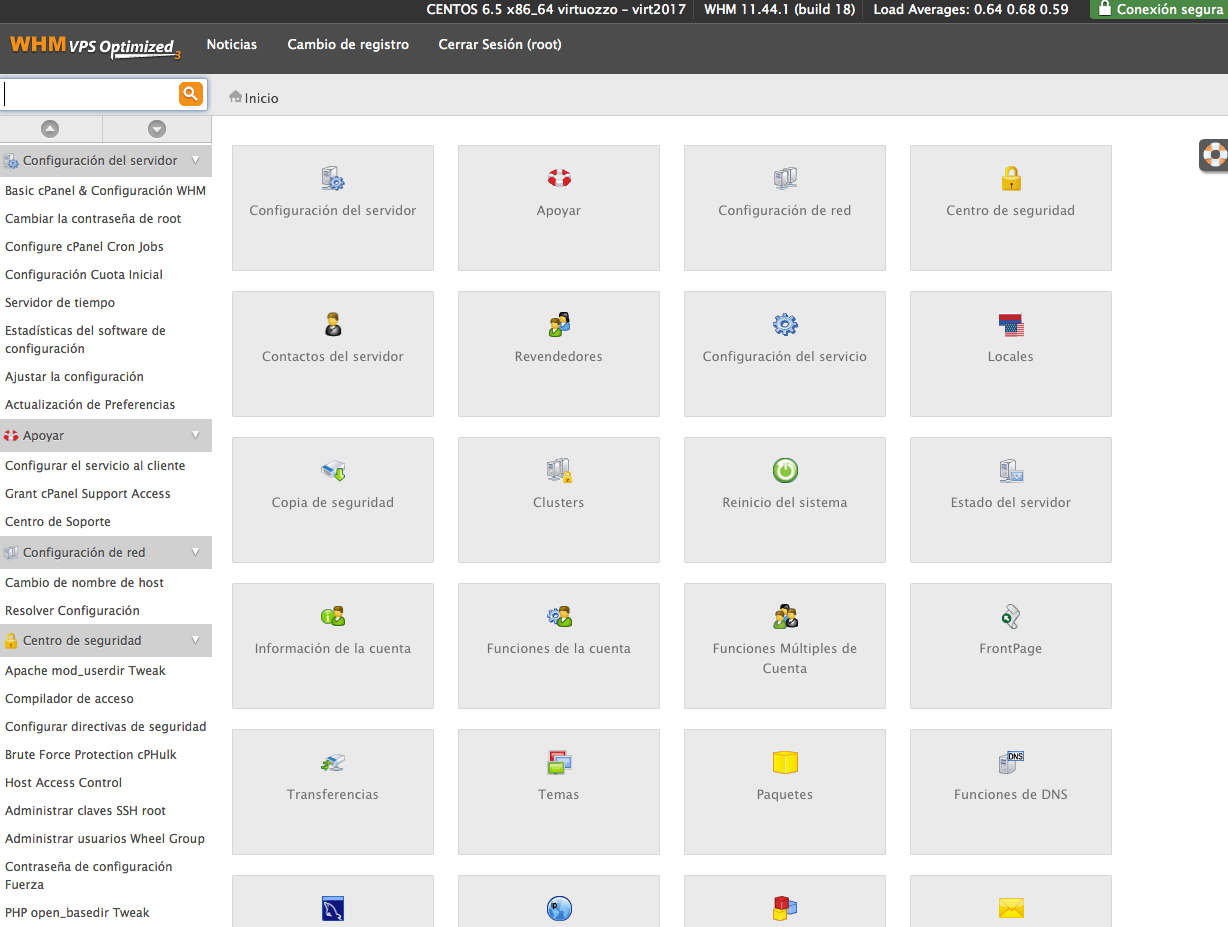
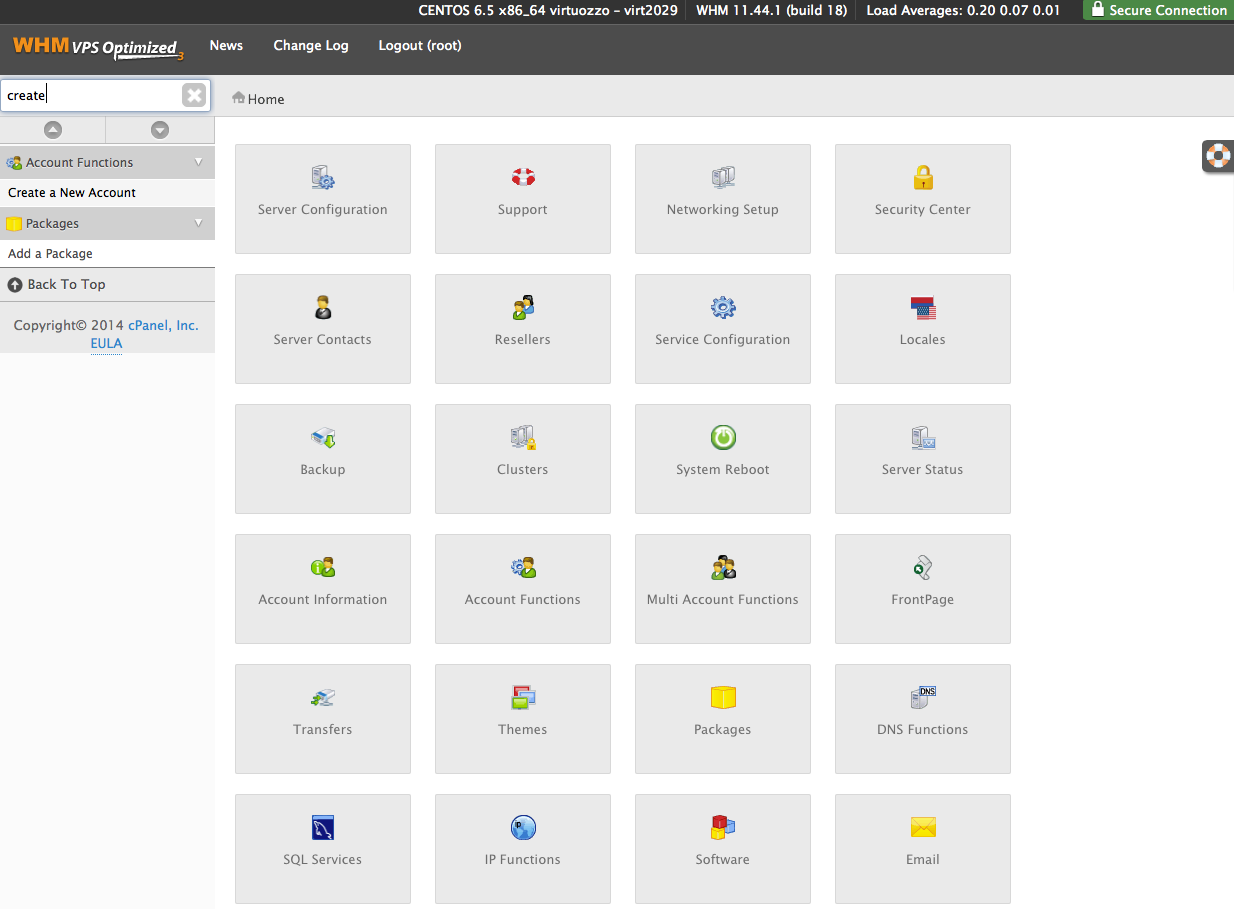
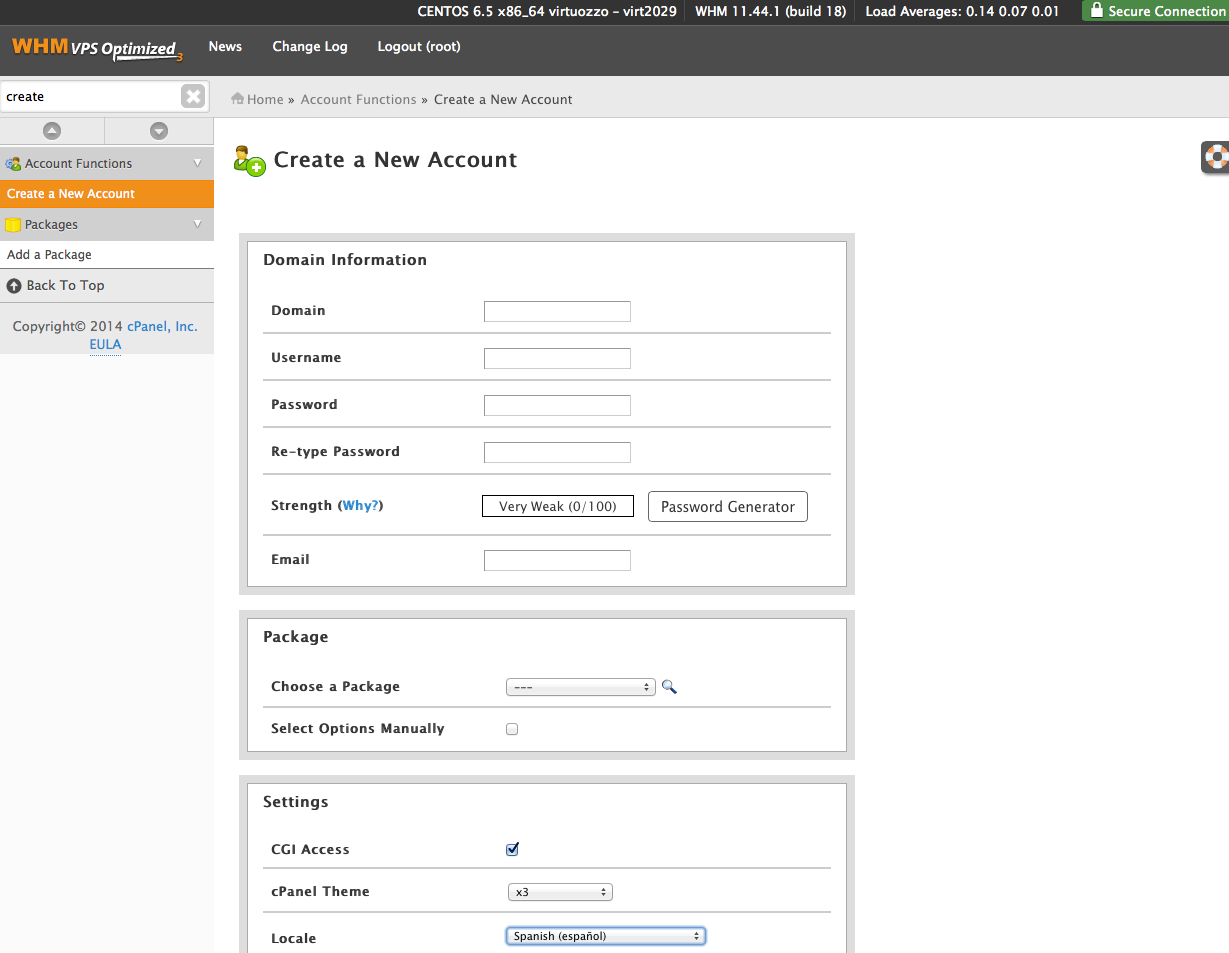
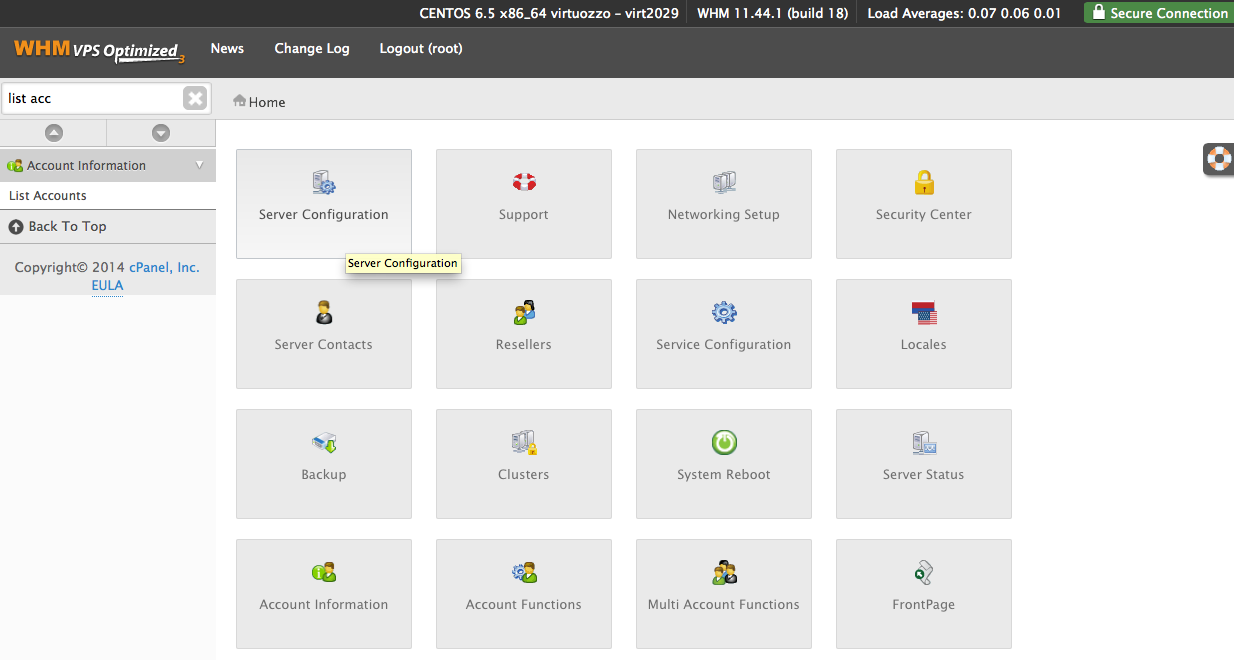
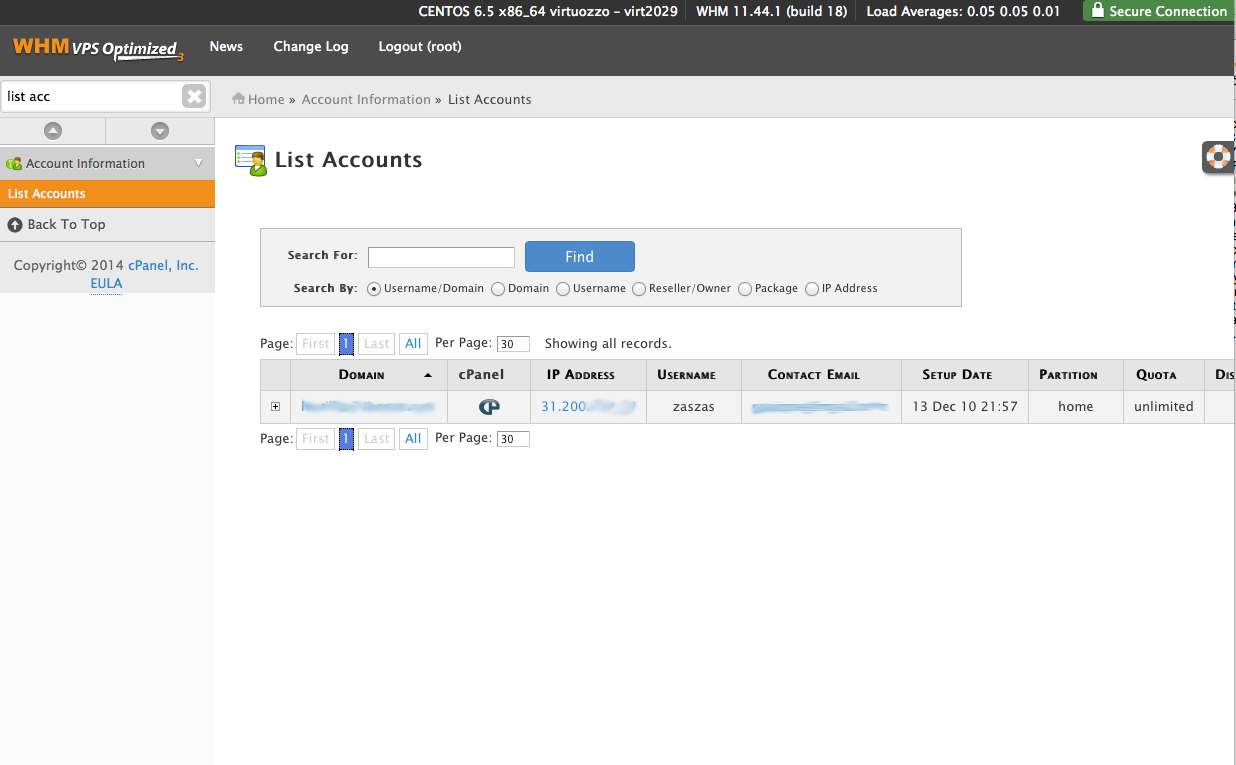
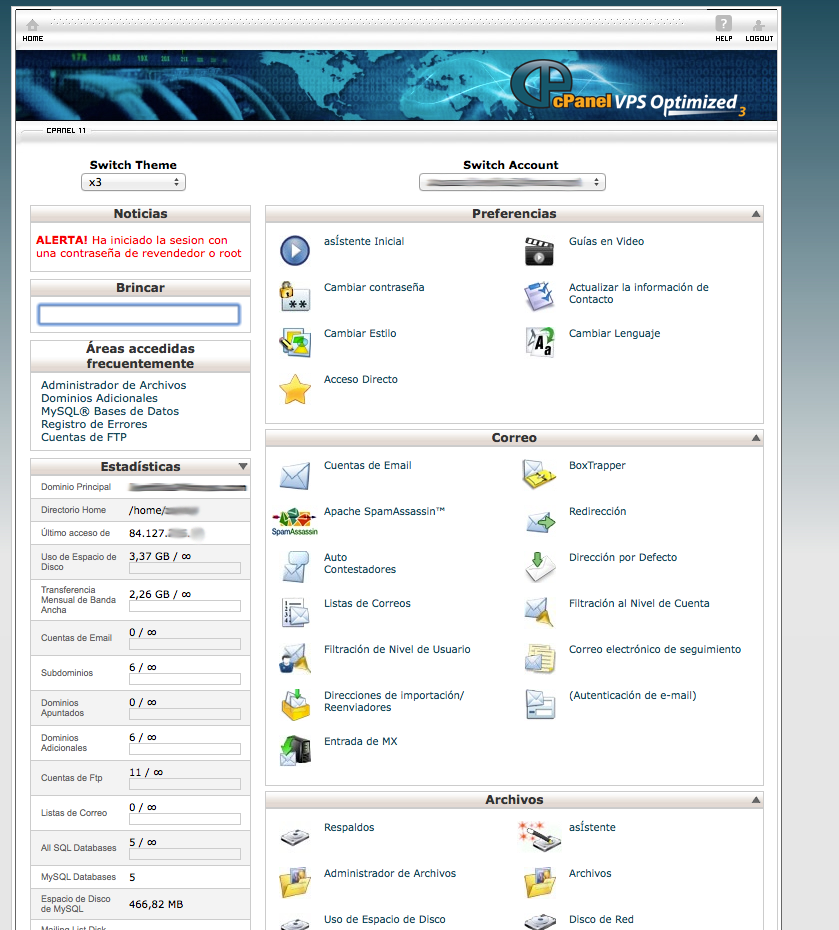








Excelente tutorial.
cpanel es mas optimo con cloudlinux